
Инженерные расчёты механических конструкций ч
.2.pdf
MSC.Software Corporation |
Телефоны: (095) 363-06-83, 254-57-10 |
Number=40
Curve List:
Указываем одну из длинных сторон прямоугольника.
Создаём конечно-элементную модель путём перемещения созданной сетки на расстояние 2000 мм по оси z .
Action: Create
Object: Mesh
Type: Surface
Surface List:
Выбираем Surface1, затем Apply
Action: Sweep
Object: Element
Method: Extrude
Нажать Mesh Control и выбрать Number=50.
Extrude Distance=2000 Base Entity List:
Выбрать все элементы и нажать Apply
Создаём точки прикрепления BUSH-элементов к панели.
Action: Create
Object: Element Method: Edit
Shape: Point Topology: Point
Создать на расстоянии 40 мм от краёв панели четыре элемента-точки так, как показано на рис. 24.
Назначение свойств одному элементу BUSH.
Properties
Action: Create Object: 0D
Type: Grounded Bush Ввести Property Set Name: A
Input Properties:
Ввести значения коэффициентов жёсткости BUSH-элементов в направлении координат.
Bush Orientation System:
Указать на систему координат модели.
Spring Constant 1: 5e10
Spring Constant 2: 5000
Spring Constant 3: 5e10
Spring Constant 4: 5e10
– 41 –
MSC.Software Corporation |
Телефоны: (095) 363-06-83, 254-57-10 |
Рис. 24. Конечно-элементная модель панели с упругими по направлению y опорами
Spring Constant 5: 5e10
Spring Constant 6: 5e10
Остальные пункты оставить пустыми.
Распространить введённые свойства для одного элемента на все дру-
гие.
Select Members:
Выбрать все четыре Point Element, затем нажать Add и Apply. Создание файла Steel для описания параметров материала.
Materials
Action: Create
Object: Isotropic Method: Manual Input
Задать имя материала
Material Name: Steel Input Properties:
Elastic Modulus: 2.1e5 Poisson Ratio: 0.3 Density: 7.8e-6
OK
Apply
– 42 –
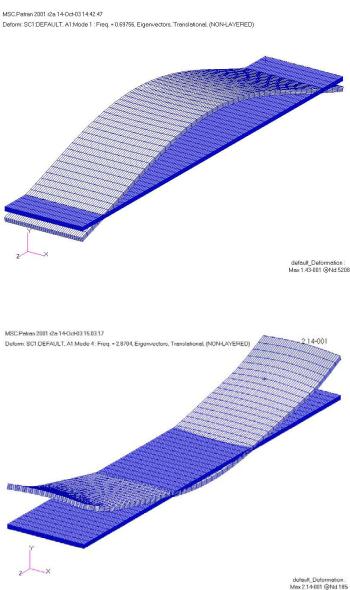
MSC.Software Corporation |
Телефоны: (095) 363-06-83, 254-57-10 |
Назначение свойств материала элементам панели и запись их в файл с именем st.
Properties
Action: Create Object: 3D Type: Solid
Задать имя свойств материала
Property Set Name: St Input Properties:
Выбрать steel из списка и нажать OK.
Select Members:
Выбрать все элементы, нажать Add, затем Apply.
Подготовка задачи с именем «bush» для решения и запуск решения.
Analysis
Action: Analyze Object: Entire Model Method: Full Run Job Name: bush
Нажать
Solution Type: Normal Modes (Sol 103) Нажать Subcases:
Выбрать Default в Available Subcases, нажать Apply, затем –
Cancel.
Apply
После окончания расчета необходимо перенести результаты из
MSC.Nastran в MSC.Patran
Action: Attach XDB Object: Result Entities Method: Local
Select Result File:
Выбрать файл bush.xdb
Apply
Представление результатов расчёта в визуальной форме
Results
Action: Create Object: Deformation
Должны получиться подобные результаты: для первой частоты как на рис. 25, для четвертой частоты как на рис. 26.
– 43 –
MSC.Software Corporation |
Телефоны: (095) 363-06-83, 254-57-10 |
Рис. 25. Первая форма колебаний панели (влияние bush практически не проявляется)
Рис. 26. Четвёртая форма колебаний панели (влияние bush проявляется)
– 44 –
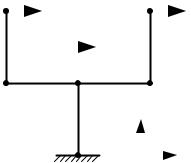
MSC.Software Corporation |
Телефоны: (095) 363-06-83, 254-57-10 |
5. СРЕДСТВА, ПРИМЕНЯЕМЫЕ В MSC.NASTRAN ДЛЯ МОДЕЛИРОВАНИЯ КОНСТРУКТИВНЫХ ОСОБЕННОСТЕЙ
ВМЕХАНИЧЕСКИХ СИСТЕМАХ
5.1.Основные сведения о многоточечных связях (МРС)
ВMSC.Nastran Multi Point Constraint (MPC) используется для опи-
сания линейных зависимостей между двумя или более степенями свободы, которые выражаются в форме
∑Ri Ui0 = 0 ,
i
где Ui – какая-либо степень свободы в узле или в точке; Ri – задаваемый пользователем коэффициент.
МРС имеют важное практическое значение и применяются для:
–определения относительных движений между двумя узловыми точками;
–определения усреднения нескольких движений в качестве степени свободы;
–создания шарниров или скользких соединений между деталями конструкции;
–соединения разнородных элементов, например, соединение элементов с вращательными степенями свободы и элементов, которые имеют только линейные перемещения в качестве степеней свободы (т.е., при соединении пластин (shell elements) к твердому телу
(solid element));
–создания результирующих сил, действующих на конструкцию или на части конструкции;
–распределения силы на несколько точек в конструкции. Такое часто используется, если сила не известна, например, требуемая для сжатия жидкости;
–соединения элементов с несовпадающими узловыми точками, например, для изменения размера сетки конечных элементов в одной конструкции;
–замены сверх жестких элементов конструкции жестким соединением. Эта техника моделирования должна использоваться только тогда, когда необходимо обеспечить численную обработку матрицы жесткости;
–45 –
MSC.Software Corporation |
|
|
Телефоны: (095) 363-06-83, 254-57-10 |
||||
1 |
|
x1 |
2 |
|
x2 |
||
|
|
|
|
|
1g |
|
|
|
|
|
|
|
|
|
|
3 |
4 |
5 |
|
y |
|
6 |
|
x |
|
||
Рис. 27. Модель для иллюстрации MPC
–определения компонент движения узлов, которые не совпадают с осями глобальной или локальной координатных систем, например, дают возможность пользователю обеспечить закрепления в нужном направлении, чтобы дополнить ограниченные возможности SPC (закрепления в одной точке). SPC обычно задают граничные
условия по координатным осям.
Пример. Имеется модель, показанная на рис. 27.
На нее действует гравитационная нагрузка 1g . Определить относительное движение точек 1 и 2, т.е. x3 = x2 − x1 . Уравнения связей могут
быть представлены в следующей форме |
|
|
x3 − x2 + x1 = 0 |
|
|
x2 − x1 − x3 |
= 0 . |
(а) |
x1 − x2 + x3 |
= 0 |
|
Имеются три важных правила, которые нужно соблюдать, когда используется МРС.
1. Член m -группы не может быть, членом какой-либо особой подгруппы q , например, не может быть степенью свободы, которая удаляется
заданием МРС.
2.Данная степень свободы не может быть назначена как член m - группы группы (зависимой) более чем один раз. Следовательно, она не может выступать в качестве первой составляющей в списке компонент в более чем в одном МРС.
3.Нужно избегать лишних связей. Эти связи возникают, если две формы в уравнениях (а) одновременно определяются в МРС. Технические трудности, которые при этом возникают это то, что матрица граничных
–46 –

MSC.Software Corporation |
Телефоны: (095) 363-06-83, 254-57-10 |
условий для m -группы будет сингулярная, так что зависимые степени свободы не могут рассматриваться как независимые. Эта проблема часто возникает, когда элементы R -типа соединены в замкнутый контур.
Важный аспект МРС то, что они одновременно определяют отношения между компонентами движения так же как между силами в связях. Это демонстрируется использованием принципа, что силы, действующие на твердое тело, не совершают работы. Рассмотрим уравнение граничных условий для трех степеней свободы
R1U1 + R2U2 + R3U3 = 0 .
Работа, выполненная силами в связях выражается как
W = 12 (F1U1 + F2U2 + F3U3 ) = 0 .
Для того, чтобы эти два уравнения были справедливы нужно, чтобы следующее уравнение имело силу
F1 = F2 = F3 .
R1 R2 R3
Таким образом, силы в связях пропорциональны коэффициентам в уравнениях.
В качестве примера рассмотрим использование уравнений связей для оценки среднего из четырех движений, т.е.
U5 = 14 (U1 +U 2+U3 +U4 ) .
|
Из |
уравнения |
видно, что силы в |
связях выражаются |
как |
|||
F = F = F = F = |
1 |
F . Из выражения ясно, что сила, приложенная к |
U |
5 |
||||
1 |
2 |
3 |
4 |
4 |
5 |
|
|
|
распределена равномерно между U1 , U2 , U3 , |
U4 . |
|
|
|||||
В общем случае каждая сила может рассматриваться либо как значения компонент перемещений в закреплениях, либо как распределенная сила, действующая на компоненты связей по перемещению.
Элементы R-типа.
Элементы R-типа это элементы, выражающие фиксированные связи между компонентами движения узлов или скалярных точек, к которым они подсоединены. Таким образом, R-тип элемент это математический эквивалент одного или более уравнений многоточечных связей. Каждое уравнение связи выражает одну зависимую степень свободы как линейную функцию независимых степеней свободы. R-тип элементы это не жесткие элементы так как состоят из RROD, RBAR, RBE1, RBE2, RTRPLT – элементов. RBE3 и RSPLINE – это интерполяционные не жесткие элементы.
– 47 –
MSC.Software Corporation |
Телефоны: (095) 363-06-83, 254-57-10 |
Кратко рассмотрим назначение каждого из элементов.
5.2 Описание МРС
Explicit (явно заданный) – создает явно заданное МРС между зависимой степенью и одним или более независимыми степенями свободы. Зависимый элемент (term) определяется узлом, его номером (ID) и степенью свободы, в то время как независимый узел определяется коэффициентом, номером узла (ID) и степенью свободы. Неограниченное число независимых степеней может быть задано, в то время как зависимый узел должен быть один. Постоянный элемент не разрешается в MSC.Nastran.
Linear SurfVol – создает RSSCON типа МРС между зависимыми узлами на линейном 2D плоском элементе и двумя независимыми узлами не линейном 3D solid элементе для соединения plate – элемента к solid – элементу. Могут быть заданы один зависимый и 2 независимых элемента. Каждый элемент состоит из одного узла.
Ridit (Fixed) – создаёт жесткий МРС между одним независимым узлом и одним или более зависимых узлов, в которых все шесть степеней свободы жестко связаны друг с другом. Количество зависимых элементов может быть задано. Каждый элемент состоит из единственного узла. Постоянный элемент для этого типа МРС не допускается.
RBAR – создается RBAR элемент, который задает жесткий стержень между двумя узлами. До двух зависимых и двух независимых элементов может быть задано. Каждый элемент состоит из узла и списка степеней свободы. Узлы заданные в двух зависимых элементах должны быть теми же самыми узлами, указанными в двух независимых элементах. Какаялибо комбинация степеней свободы двух узлов может быть указана как независимая при условии, что общее число независимых степеней свободы дополнено до шести. Постоянного элемента для этого МРС типа не имеется.
RBE1 – создается RBE1 элемент, который определяет твердое тело присоединенное к произвольному количеству узлов. Может быть задано произвольное количество зависимых элементов. Каждый элемент состоит из узла и списка степеней свободы. Количество независимых элементов может быть определено при условии, что общее количество степеней свободы, указанных во всех элементах, не превышает шести. Так как по крайней мере одна степень свободы должна быть определена для каждого элемента, то пользователь не может создать больше шести степеней независимых свободы. Постоянный элемент для этого типа МРС не допускается.
RBE2 – создается RBE2 элемент, который определяет твердое тело среди произвольного числа узлов. Пользователь может указать только один
– 48 –
MSC.Software Corporation |
Телефоны: (095) 363-06-83, 254-57-10 |
зависимый элемент и произвольное число узлов может быть ассоциировано с этим элементом. Пользователь также может указать список из степеней свободы в этом элементе. Единственный независимый элемент состоит из единственного узла. Постоянный элемент для этого типа МРС не допускается.
RBE3 – создает RBE3 элемент, который определяет движение указанного узла как средневзвешенной движение группы узлов. Произвольное число зависимых элементов может быть указанно. И каждый элемент состоит из узла и списка степеней свободы.
Первый зависимый элемент используется, чтобы определить ссылку на узел. Другой зависимый элемент определяет дополнительный узел / степень свободы которые добавлены в m –группу. Произвольное число независимых элементов может быть указано. Каждый независимый элемент состоит из постоянного коэффициента (весовой коэффициент), узла и списка степеней свободы.
RROD – создается RROD элемент, который определяет закрепленный между двумя узлами стержень, который не может удлинятся. Указывается один зависимый элемент, который состоит из узла и единственной степени свободы по перемещению. Указывается один не зависимый элемент, который состоит из единственного узла. Постоянный элемент в этом типе МРС не допускается.
RSPLINE – создается RSPLINE элемент, который интерполирует перемещения группы независимых узлов, чтобы определить перемещения группы зависимых узлов, используя уравнения для эластической балки.
Может быть задано произвольное число независимых элементов. Каждый зависимый элемент состоит из узла и списка степеней свободы соответствующего числа.
Может быть указано произвольное число независимых узлов (минимум два). Каждый независимый элемент состоит из узла и соответствующего номера. Последовательная нумерация используется для того, чтобы определить соединение зависимого и независимого элементов один к другому. Единственное ограничение состоит в том, что первый и последний элементы в последовательности должны быть независимыми элементами. Постоянный элемент, должен быть задан независимым D/L отношением.
RTRPLT – создается RTRPLT элемент, который определяет жесткую треугольную пластину между тремя узлами. До трех зависимых и три независимых элемента могут быть указаны. Каждый элемент состоит из узла и списка степеней свободы. Узлы заданные в трех зависимых элементах должны быть те же самые что и в трех независимых элементах.
– 49 –
MSC.Software Corporation |
Телефоны: (095) 363-06-83, 254-57-10 |
Какая-либо комбинация степеней свободы трех узлов может быть специализированна как независимая пока общее число независимых степеней свободы не достигнет шести. Постоянных элементов для этого типа МРС не допускается.
Cyclic Symmetry – описывает циклические симметричные граничные условия для сегмента модели. Если выбрано решение с циклической симметрией (такое как «SOL 114»), тогда создается CYJOIN, CYAX и CYSYM в программе. Если решается задача с не явной циклической симметрией, такая как «SOL 101» MPC и создаются SPC строки во входном файле MSC.Nastran. Необходимо быть внимательным, так как для этих опций автоматически изменяются ссылки на координаты узлов, которые введены. Это может исказить значения зависимых узлов в предыдущем граничном условии, так же как и свойств элементов.
Surface Sliding (скользящая поверхность) – описывает граничные условия и скользящие поверхности такие как трубчатые втулки (гильзы) (pipe sleeves). Их граничные условия записываются в МSC.Nastran входной файл как явный МРС. Необходимо быть внимательным – для этих опций автоматически переопределяются координаты всех затронутых узлов. Это может исказить значения уже заданных нагрузок, граничных условий и свойств элементов.
При задании МРС необходимо быть уверенным в том, что выбранный МРС в действительности устанавливается на узлы. Например, узел который прикреплен только к твердому телу Solid-элементу, не будет иметь каких либо степеней свободы по вращению. Однако, MSC.Nastran разрешает выбрать степени свободы по вращению для этого узла, когда определяется МРС.
Explicit MPC – эта панель появляется, когда иконка Deline Term нажата. Различия в явных МРС уравнениях, создаваемых MSC.Patran и MSC.Nastran заключается в поле А1, в котором должна быть установлена –
1 для MSC.Nastran.
Задание MPC с помощью средств MSC.Patran
MPC могут быть заданы из панели Finite Elements (рис. 28). Это специальные типы элементов, которые определяют точное поведение нескольких заданных (указанных на экране) узлов. Формы для задания MPC находятся и выбираются в разделе Object. Функции MPC форм задаются в разделах Create Action, Creating Individual Nodes, Elements, MPCs and Superelements.
– 50 –
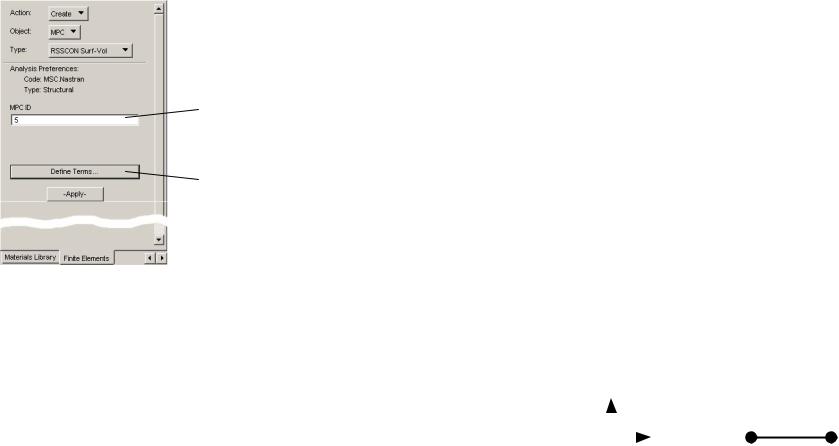
MSC.Software Corporation |
Телефоны: (095) 363-06-83, 254-57-10 |
Используется длязаданияID номера для MPC, когда онисоздаются
Определить элементы…
Рис. 28. Панель Finite Elements
Типы MPC
Для того, чтобы создать MPC необходимо сначала выбрать тип MPC, который определяется опциями меню. C помощью опций производится ввод в расчетную программу уравнений кинематических связей, которые определяют характер перемещения связываемых узлов конечноэлементной модели. Следует различать независимые узлы (Independent) и зависимые (Dependent). Независимый узел совершает независимые от других узлов перемещения, а зависимые узлы совершают перемещения в соответствии с уравнением связи, которое накладывает ограничения на различные степени свободы зависимых узлов. Структура этих уравнений соответствует алгебраическим уравнениям, в которых в левой части элемент, обозначающий степень свободы зависимого узла, а в правой – элементы обозначающие степени свободы независимых узлов, элементы могут иметь коэффициенты, обозначающие геометрические размеры детали, в которую входят эти узлы.
MPC типы появляются в меню опций и зависят от текущих установок, типа программы и решаемой задачи. Далее следует описание примеров некоторых типов MPC, которые поддерживаются в MSC.Nastran.
– 51 –
MSC.Software Corporation |
Телефоны: (095) 363-06-83, 254-57-10 |
5.3. Примеры использования R-элементов
R-элементы – это элементы, которые фиксируют перемещение между компонентами, узлами и скалярными точками, которые они соединяют. R- элемент – это математический эквивалент одного или более MPC уравнений. Каждое уравнение связи выражает одну зависимую степень свободы как линейную функцию независимых степеней свободы.
R-элементы представляются в руководстве как жёсткие элементы. На самом деле это не совсем так. Например, жёсткими являются элементы
PROD, RBAR, RBE1, RBE2, RTRPLT. Элементы RBE3 и RSPLINE это интерполяционные элементы и не жёсткие.
Каждый из R-элементов создаёт внутренние уравнения в MSC.Nastran. Нет необходимости делать запрос MPC в Case Control Section. Уравнения создаются автоматически. R-элементы включены в модель, если они включены в Bulk Data Section. R-элементы не могут быть изменены между Subcase.
Когда используются R-элементы необходимо определить какие степени свободы зависимы, а какие – независимы. Зависимая степень свободы
– это линейная комбинация одной или нескольких независимых степеней свободы. Количество уравнений связи определяется числом зависимых степеней свободы.
Пример.
В качестве примера рассмотрим RROD жёсткий элемент, который обуславливает перемещение одной из двух точек как зависимую степень свободы (рис. 29).
y |
|
|
|
|
|
|
||
|
x CBAR1 |
|
|
RROD |
CBAR2 |
|||
|
|
|
||||||
|
|
|
|
|
|
|
|
|
|
|
|
|
|
|
|
|
|
1 |
2 |
3 |
4 |
|||||
Рис. 29. Соединение двух элементов по координате x
Выполнено жёсткое соединение по x узлов 3 и 2. Все оставшиеся пять степеней свободы для узлов 2 и 3 являются независимыми. Стержень CBAR1 не соединён с узлом 3 по степеням свободы y , z , Rx , Ry и Rz .
Следовательно, концы стержней свободны и могут двигаться по этим направлениям.
Пример.
– 52 –
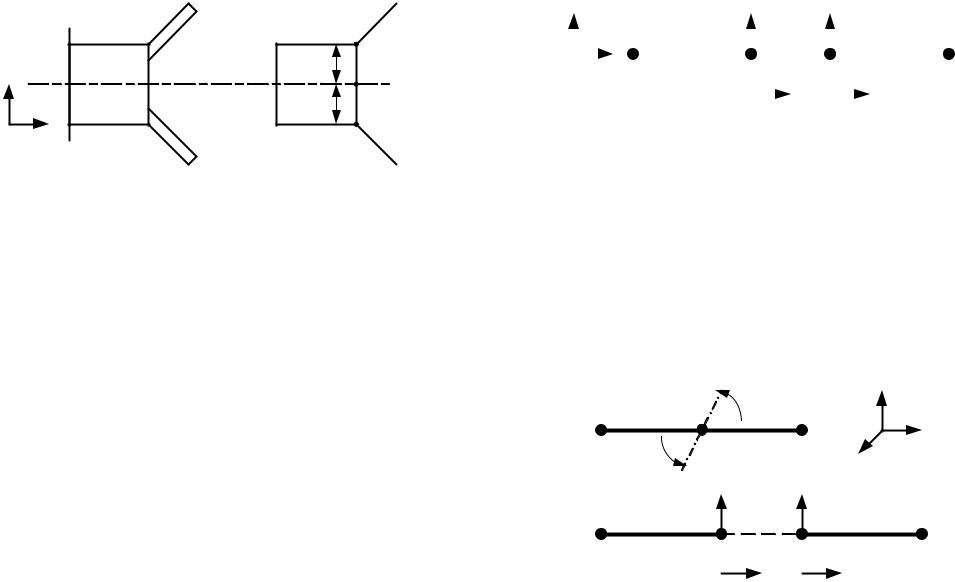
MSC.Software Corporation Телефоны: (095) 363-06-83, 254-57-10
|
Брусок |
2 |
|
|
|
|
0,5 |
1 |
y |
|
|
|
|
|
x |
0,5 |
|
Брусок |
|
|
|
3 |
|
|
QUAD Plate |
Рис. 30. Модель тонкой пластинки с прикреплёнными двумя брусками
Пластина согласно теории остаётся плоской, тогда движение узлов 2 и 3 (рис. 30) определяется перемещениями узла 1. В этом случае узел 1 независимый, а узлы 2 и 3 – зависимые. Для них можно записать уравнения связей. Будем рассматривать движение только в плоскости пластины.
u12 = u11 − 0,5u61 , u13 = u11 − 0,5u61 , u63 = u61 , u22 = u21 , u62 = u61 , u23 = u21
где u12 – перемещение точки 2 в направлении координаты 1; u13 – перемещение точки 3 в направлении координаты 1.
В левой части уравнений индексы зависимых узлов, в правой – независимого по его координатам.
Пример.
RBAR-элементы должны действовать как один жёсткий брусок. Выберем узел 1 (рис. 31) в RBAR1 независимым по степеням свободы 1-6, тогда узел 2 в RBAR1 должен быть зависимым по степеням свободы 1-6. Так как узел 2 зависимый для RBAR1, то узел 2 для RBAR2 должен быть независимым, а узел 3 должен быть зависимым по степеням свободы 1-6.
Если выбрать узел 1 RBAR1 зависимым, то узел 2 RBAR1 должен быть независимым, узел 2 для RBAR2 должен быть зависимым, а узел 3 – независимым.
– 53 –
MSC.Software Corporation |
Телефоны: (095) 363-06-83, 254-57-10 |
|||||||||||
|
y |
|
|
|
y2 |
y1 |
||||||
|
|
x |
|
|
|
|
||||||
|
|
RBAR1 |
|
|
|
|
|
|
RBAR2 |
|
||
1 |
|
2 |
2 |
3 |
||||||||
|
|
|
|
|
|
|
|
x2 |
|
|
x1 |
|
|
|
|
|
|
|
|
|
|
|
|||
|
|
|
|
Рис. 31. Соединение двух R-элементов |
||||||||
Пример.
Рассмотрим модель шарнира (рис. 32), соединяющего в узлах 2, 3 два CBAR-элемента. Вращение вокруг оси z .
Простейший путь для моделирования шарнира – это соединить узлы 2 и 3 RBAR-элементом (RBAR-элемент имеет нулевую длину).
Для одного узла элемента примем все шесть степеней свободы независимыми. Для другого узла этого элемента принимаем их зависимыми, оставляя независимой степень свободы, представляющую шарнир.
Степени свободы 1–6 узла 2 – независимы, а степени свободы 1–5 узла 3 – зависимы. Степень свободы 6 узла 3 независима и позволяет CBAR2 вращаться вокруг оси z относительно CBAR1.
Примечание: Если в этом примере использовать операцию Equivalence, то можно не получить результата, т.к. узлы 2 и 3 будут объединены
в один. |
|
|
|
|
|
|
y |
CBAR1 |
CBAR2 |
|
x |
1 |
2, 3 |
4 |
z |
|
|
|
|
|
y2 |
y3 |
|
|
RBAR |
|
1 |
2 |
3 |
4 |
|
|
x2 |
x3 |
Рис. 32. Модель шарнира, соединяющего два CBAR-элемента
– 54 –
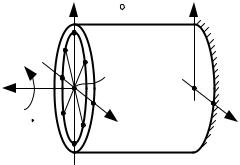
MSC.Software Corporation |
Телефоны: (095) 363-06-83, 254-57-10 |
||
|
Θ1=90 |
|
y |
|
Node 601 |
|
|
z |
3 |
1 |
2 |
M=1000 Нмм |
R1, Θ1=0 |
|
x |
|
|
||
|
|
|
|
Рис. 33. Модель трубы, нагруженной моментом M
Пример.
Использование RBE2-элемента. Этот элемент используется для соединения нескольких компонент (степеней свободы) для жёсткого соединения нескольких узлов вместе.
Когда применяется RBE2 необходимо предварительно выбрать один независимый узел с GN-идентификационным номером узла (в GN- таблице), в котором все шесть независимых степеней свободы элемента определены. В CM-таблице необходимо указать зависимые степени свободы узлов GMi (GMi-номера узлов, в которых зависимые степени свободы назначены) в глобальной координатной системе.
Имеется труба (рис. 33), на одном конце приложен момент, закручивающий её вокруг оси трубы. Другой конец трубы жёстко заделан в стену. Параметры трубы:
–средний диаметр – 30 мм;
–толщина стенки – 3 мм;
–длина трубы – 90 мм;
–E = 25 104 Н/мм2;
–н= 0,3.
Необходимо сохранять круговую форму поперечного сечения, к которому приложен момент. Более того, трубе можно растягиваться в направлении оси координаты R , но центр конца трубы не должен смещаться от первоначального положения. Простейший путь для осуществления этого – задать локальную цилиндрическую систему координат с началом, расположенным в центре свободного конца трубы. Затем эта координатная система используется как система координат, в которой определяются все узловые точки на свободном конце. Теперь, когда RBE2-элемент присоеди-
– 55 –
MSC.Software Corporation |
Телефоны: (095) 363-06-83, 254-57-10 |
нён к этим узловым точкам зависимые степени свободы определяются в локальной системе координат.
Определяя R1 -направление как независимое, труба свободно расши-
ряется в радиальном направлении. Узел 601 является независимым узлом. Компоненты θ , z , Rr , Rθ , Rz – эти степени свободы узловых точек на
конце трубы являются зависимыми.
Для того, чтобы быть уверенным, что ось трубы остаётся в том же положении, все степени свободы узла 601, кроме Rz , закреплены (имеют ну-
левые перемещения). Должна использоваться всегда прямоугольная система координат для определения точек, лежащих на полярной оси цилиндрической системы координат (например, точка 601). Узлы в плоскости поперечного сечения определены в цилиндрической системе координат (см.
рис. 4).
Построение геометрической модели цилиндра (трубы).
1.В начале построения необходимо ввести координаты двух точек образующей.
Geometry ActionÎCreate ObjectÎPoint MethodÎXYZ
Ввести координаты двух точек образующей цилиндра: 2 [15 0 0] и 3 [15 0 90], Apply.
2.Построить линии.
Geometry ActionÎCreate ObjectÎCurve MethodÎPoint
OptionÎ2 Point
После указания мышкой точки 2 в строке Starting Point List должна появиться надпись Point2, а после указания точки 3 – Point3, в строке
Ending Point List, Apply.
3.Создать цилиндрическую поверхность.
Geometry ActionÎCreate ObjectÎSurface
MethodÎRevolve
Затем заполняются строки панели: AxisÎCoord0.3, Total AngleÎ360.0, Offset AngleÎ0.0, Curve ListÎCurve1, Apply.
4.Создать конечно-элементную модель цилиндра.
–56 –
MSC.Software Corporation |
Телефоны: (095) 363-06-83, 254-57-10 |
Elements
ActionÎCreate
ObjectÎMesh
TypeÎSurface
Elem ShapeÎQuad
MesherÎISO Mesh
TopologyÎQuad4
Surface ListÎSurface2
Global Edge LengthÎValueÎ4.0
Apply
5.Объединить узлы по образующей.
Elements ActionÎEquivalence ObjectÎAll
Method ÎTolerance Cube
Apply.
6.Задать свойства материала.
Materials ActionÎCreate
ObjectÎIsotropic MethodÎManual Input.
При этом в разделе Utilities выбрать MaterialsÎMaterial Session File Library…, и в открывающейся библиотеке материалов выбрать
Steel_iso_SI_mm, Apply.
Таким образом, вводим свойства материала соответствующие стали, параметры которой выражены в системе единиц СИ, с линейными размерами в мм. Изначально модель строилась по размерам, выраженным в мм.
Впанели Existing Materials (представленные материалы) выбрать материал, который после указания переводится в панель Material NameÎInput Properties… Проконтролировав параметры материала выбирается OKÎApply. После этих манипуляций материал введён в базу данных.
7. Следующий шаг – задание свойств материала конечно-элементной модели.
Properties ActionÎCreate ObjectÎ2D TypeÎShell
Впоявившуюся строку Property Set Name необходимо ввести имя свойств, например, pr. В панели Application Region в строку Select
–57 –
MSC.Software Corporation |
Телефоны: (095) 363-06-83, 254-57-10 |
Members (выбрать элементы модели) с помощью указателя мыши выбрать Shell Element и ввести номера элементов (Elm 1:552) или Surface or Face и ввести геометрическую модель. Подтверждение выбора осуществляется кнопкой Add, Apply. Выбранным конечным элементам присваиваются свойства материала.
8.Создать граничные условия на правом конце цилиндра.
Loads/BCs ActionÎCreate
ObjectÎDisplacement
TypeÎNodal
Вполе New Set Name необходимо вписать имя граничных условий,
например, fix. В поле Input DataÎTranslations<T1 T2 T3> и Rotations<R1 R2 R3> ввести <0 0 0>. Эти условия соответствуют жёсткому закреплению конца цилиндра («заделка в стену»). Введённые данные подтверждаются командой OK.
Впанели Select Application Region…, в строке Application Region необходимо ввести номер круга цилиндра (Surface 2.1), для чего его необходимо выделить на экране. При указании элемента необходимо чтобы на вспомогательной панели выбрано GeometryÎCurve or Edge, OK.
9. Создать цилиндрическую систему координат на свободном конце цилиндра.
Предварительно необходимо в центре круга создать узел, в котором поместить начало цилиндрической координатной системы.
Elements ActionÎCreate ObjectÎNode MethodÎEd1it.
Встроку Node Location List ввести координаты этого узла [0 0 90],
Apply.
Затем в этот узел помещаем локальную систему координат.
Geometry ActionÎCreate ObjectÎCoord
MethodÎAxis (метод размещения – по координатным осям глобальной системы координат 0)
TypeÎCylindrical.
Вполе Axis необходимо выбрать Axis 1 and 2. В строку Origin вве-
сти начало координат Point 3, указав точку с помощью курсора мыши на рабочем экране. В поле Point on Axis 1 ввести Point 2, также указав её с помощью указателя мыши. А в поле Point on Axis 2 ввести Node 168,
– 58 –
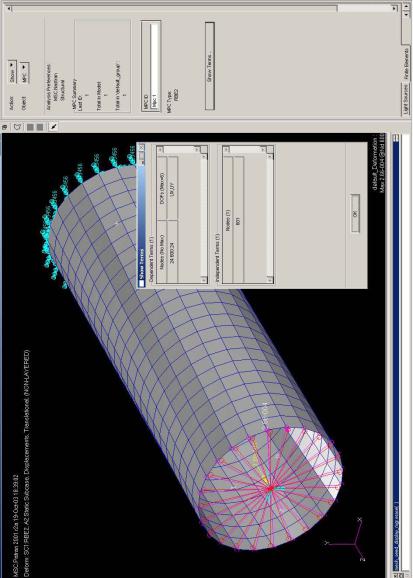
MSC.Software Corporation |
Телефоны: (095) 363-06-83, 254-57-10 |
MSC.Software Corporation |
Телефоны: (095) 363-06-83, 254-57-10 |
указав его курсором мыши на кривом ребре цилиндра. Подтвердить ввод данных необходимо кнопкой Apply. После всех манипуляций на экране должна появиться цилиндрическая координатная система.
10. Задать элемент RBE2 согласно условию задачи. Узел 601 будет независимым узлом, а узлы по кругу цилиндра будут зависимыми и будут определяться в цилиндрической системе координат, т.к. по условию задачи они могут перемещаться только в радиальном направлении.
Elements ActionÎCreate ObjectÎMPC TypeÎRBE2
Далее выбирается Define Terms… для задания компонент этого элемента. В раздел Dependent Terms необходимо ввести все узлы на круговой поверхности цилиндра, расположив его в плоскости координат y − z и
выделив мышью все узлы, расположенные на круге. В строке Node List появятся номера узлов: Node 24:600:24 601. Узел 601 нужно удалить. В поле Independent terms… необходимо ввести узел 601. Нажать Cancel, Apply. На экране появятся линии означающие элемент RBE2 (рис. 34).
Далее необходимо закрепить узел 601 в прямоугольной систем координат по всем направлениям кроме Rz ( R3 ).
Loads/BCs ActionÎCreate
ObjectÎDisplacement TypeÎNodal
New Set NameÎfix1.
Выбрав Input Data, необходимо ввести в поле Translations <T1 T2 T3> – <0 0 0>, а в поле Rotations <R1 R2 R3> – <0 0 >. Ввод параметров подтверждается командой Apply. Выбрав Select Application Region…, в поле Select Nodes необходимо ввести Node 601, указав курсором мыши его на рабочем поле. При этом необходимо проконтролировать чтобы в поле Geometry Filter была выбрана команда FEM. Нажать команды Add, OK и Apply. На экране появится значок закрепления Node 601.
Приложить к узлу 601 вращающий момент.
Loads/BCs ActionÎCreate ObjectÎForce TypeÎNodal.
– 59 – |
– 60 – |
Рис. 34. Представление элемента RBE2.на рабочем экране
